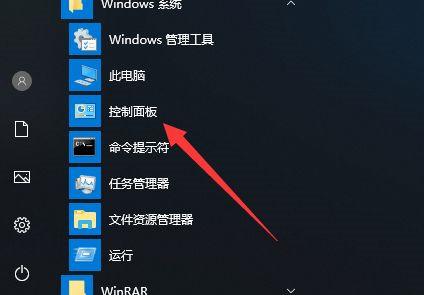电池寿命一直是笔记本电脑用户关注的问题,尤其是一些经常涉及移动办公的用户。今天在这里介绍几种方法,帮助你最大限度地延长笔记本电脑Windows 11中的电池寿命。
视频加载中...
01
调整屏幕亮度
最简单最基本的操作之一就是调整屏幕亮度。并在任务栏中找到点击电池图标。弹出窗的选项之一是亮度滑块。用滑块手动调整屏幕亮度水平:亮度水平越低,电池寿命越长。
大多数电脑键盘的第一行都有亮度图标按钮,您也可以使用这些按钮快速调整屏幕亮度水平。
另一个快速简单的电池保护技巧是,在你身上不使用蓝牙时保持蓝牙关闭。
点击蓝牙按钮断开或重新连接蓝牙信号。
02
电源电池设置
为全面延长电池寿命,请调整功耗,并从电池选项列表中进行选择。
点击任务栏中的电池图标,然后点击弹出窗口中的电池图标和当前剩余电池电量的百分比。
该操作可以打开系统电源与电池设置。
你可以在电源部分 3 选择不同的电源模式:
最佳效率通过牺牲性能,允许系统延长电池寿命。当你需要长时间使用设备而不能充电时,这是一个不错的选择。
“平衡”在性能和功耗之间保持相对平衡,但必要时会优先考虑性能而不是电池寿命。
当您需要充分利用设备时,最佳性能是你的首选。但成本是电池寿命明显缩短。
03
调整睡眠状态
此外,进入屏幕与睡眠部分,确定屏幕关闭前的时间,以及设备何时进入睡眠状态,从一分钟到几个小时不等。
当你的计算机可以单独设置每个计算机时仅使用电池,或插入电源时。
04
省电模式
打开电池部分节电模式。
激活后,节电模式将取代电源模式,并将设置更改以获得最佳电池寿命影响性能。
此外,一些通知和后台活动也会受到限制。
如需增加电池保护,可在此设置电池电量,即何时自动开启省电模式。
默认设置为20%,但百分比范围从 0(从不),到100(始终)。
当节电模式打开时,也可以选择自动降低屏幕亮度。在确定这些设置后,您可以使用弹出窗轻松打开或关闭节能模式。
05
关闭后台
同样,在电池部分,启动电池使用,详细信息显示页面顶部显示的相同功耗条形图。
您可以选择查看过去 24 小时或过去 7 向下滚动,查看正在使用的应用程序列表及其使用情况。
建议您关闭未使用的应用程序。但是,您也可以设置不同的系统,选择让系统在后台运行程序,或者只在程序活跃时运行。
点击三个 ·, 然后点击管理后台活动。在后台应用程序许可在一栏下,使用下拉菜单允许应用程序在后台运行,然后选择三个选项中的一个:
1.允许最佳电源选项Windows确定应用程序的背景活动,优先考虑所选电源模式。
2.始终允许将始终保持应用程序在后台运行。
3.将应用程序限制为只在使用时才在后台运行。
您可以充分利用这些不同的设置,并根据您的需要选择更合适的方法来更好地延长电池寿命和使用寿命。点击下面更多技术知识更多推荐,马上了解!
电脑知识